手机网络的设置与权限管理是保护个人信息安全的重要一环,在当今信息化社会,手机已成为人们生活中不可或缺的工具,然而随之而来的是网络安全隐患。正确设置手机网络和应用权限,不仅可以保护个人信息不被泄露,还能有效防范网络攻击和恶意软件的侵入。我们有必要了解如何设置手机网络,合理管理手机应用的网络权限,以确保手机在网络世界中的安全。
如何设置手机应用的网络权限
方法如下:
1.打开手机锁屏,点击“手机管家”。
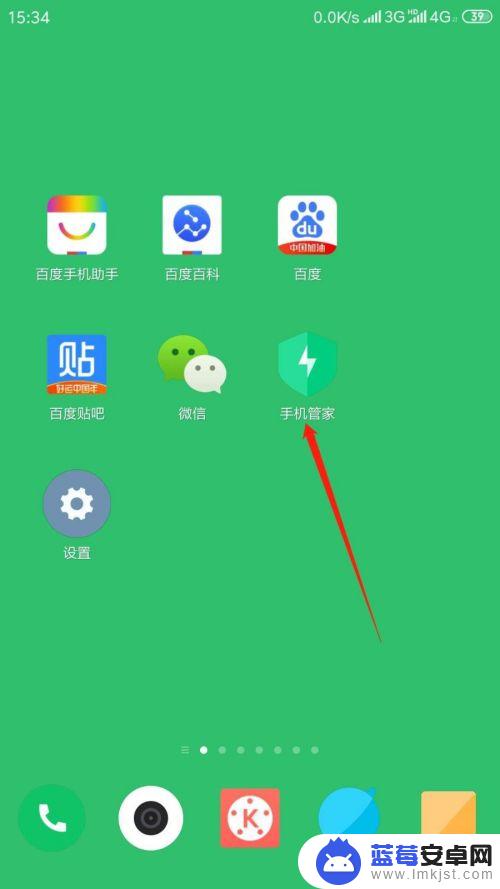
2.进入应用,点击“安全中心”,再点击“网络助手”。
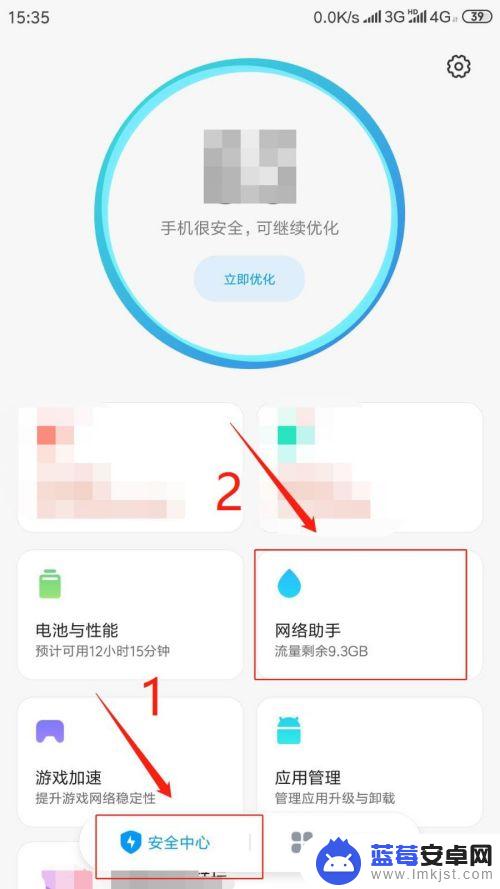
3.进入页面,点击“联网控制”。
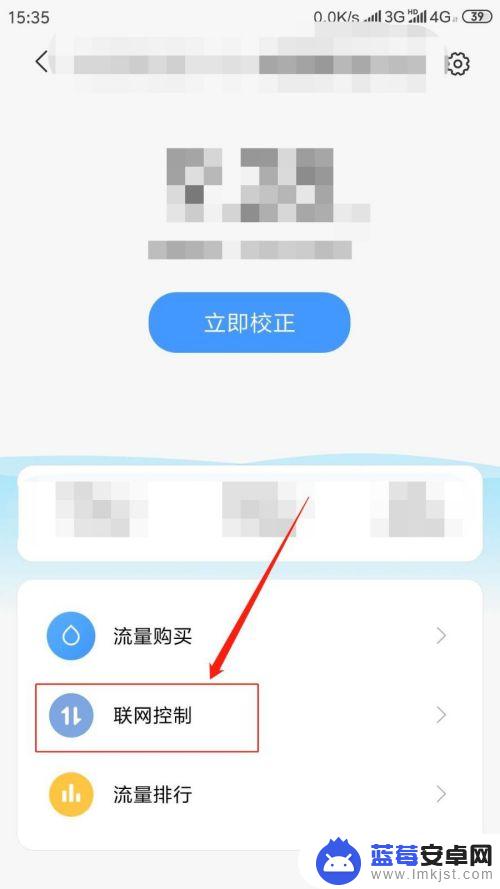
4.进入页面,点击“数据”。在应用列表中点击。指定应用程序“允许或禁止该程序使用移动网络”。
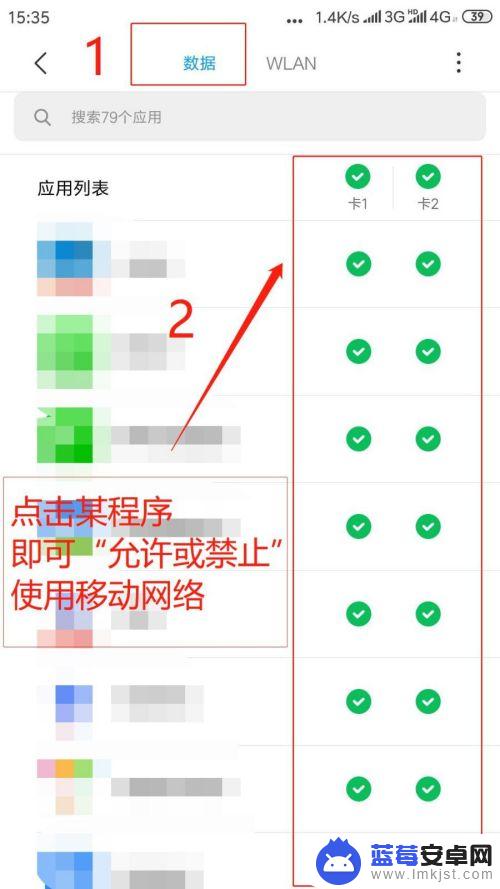
5.点击“WLAN”,在应用列表中点击。指定应用程序"允许或禁止该程序使用无线网络”。
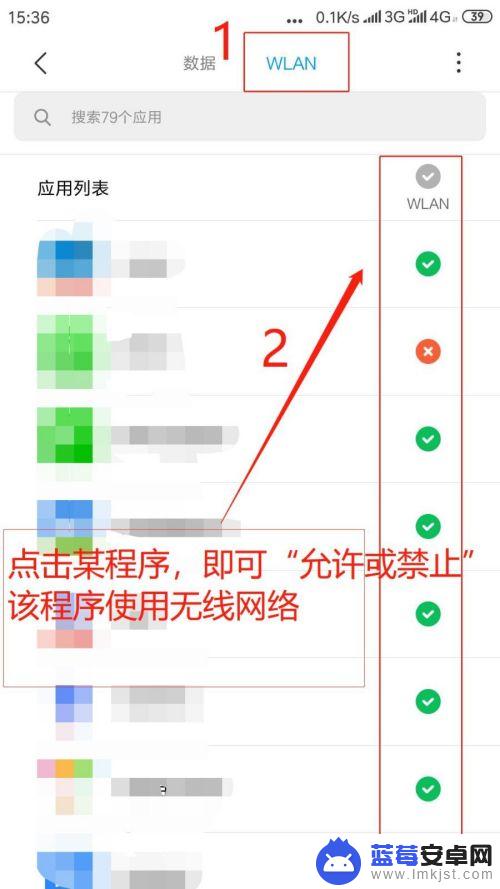
6.点击右上角“●●●”,进行“更多网络访问权限设置”。

7.弹出菜单,点击“后台联网权限”。
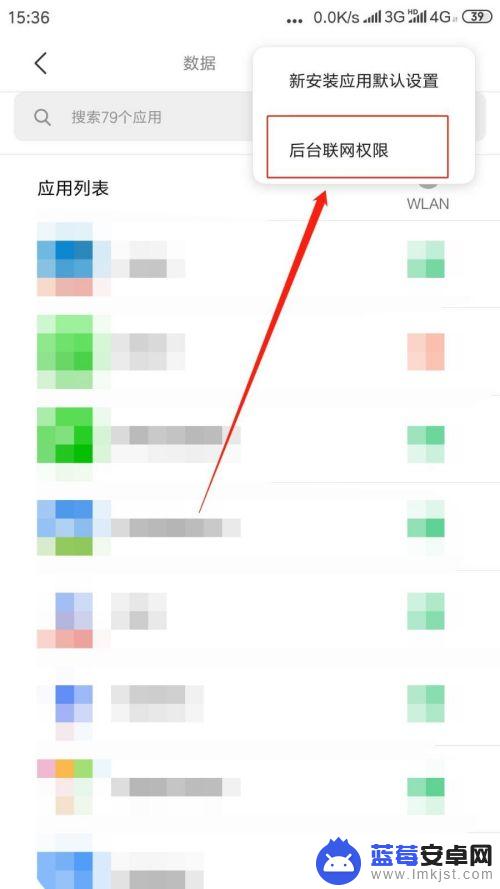
8.进入后台联网权限页面,点击指定程序“联网开关则允许或禁止该程序后台使用网络”。
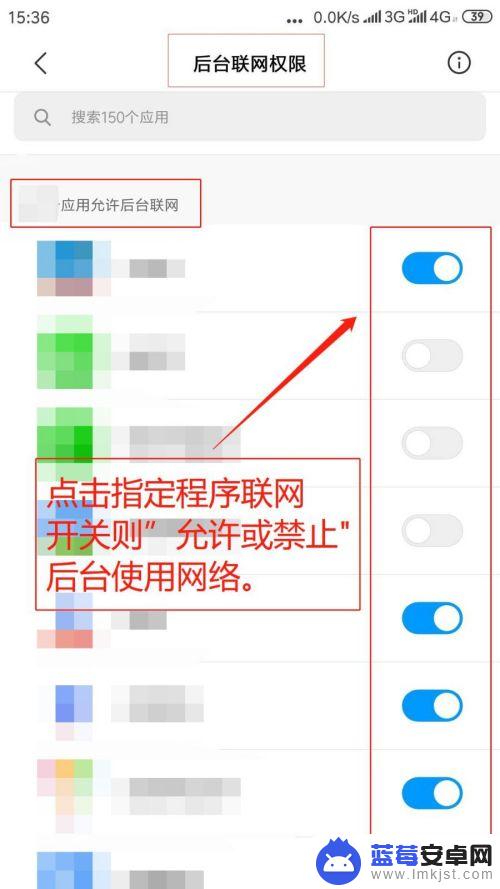
以上就是保护手机网络设置的全部内容,如果遇到这种情况,你可以按照以上步骤进行解决,非常简单快速。












